Инструкция
Проще всего восстановить удаленные фотографии, если они находятся в «Корзине». Обычно сразу после удаления файлов на компьютере они помещаются в «Корзину», в которую можно зайти через ярлык на рабочем столе. Для этого по файлу кликните правой кнопкой мыши и нажмите «Восстановить». Файл исчезнет из «Корзины» и вернется в ту папку, из которой был удален.
Если вы уже успели очистить «Корзину», ситуация усложняется. Однако есть шанс восстановить фотографии, если с момента удаления прошло немного времени и сверху на них не успели записаться другие файлы. Чем больше свободного места на винчестере, тем больше вероятность, что ваши фотографии целы. Дело в том, что файлы, удаленные с жесткого диска, не исчезают физически, а лишь становятся «невидимыми» - информация о них и их местонахождении на диске становится недоступной для пользователя. Для восстановления такой информации существуют специальные программы. Среди них - GetDataBack, Handy Recovery, Easy File Undelete, Easy Drive Data Recovery, Undelete Plus, Recuva и т.д.
Пример восстановления фотографий с помощью Recuva. Программа работает с файловыми системами FAT, NTFS и exFAT, с операционными системами Windows. Скачайте Recuva и установите (она бесплатна). Запустите ее. Откроется окно приветствия, нажмите «Далее». Потом вас спросят, какого типа данные вы желаете восстановить. Чтобы восстановить фотографии, поставьте галочку напротив варианта «Картинки» и нажмите «Далее». Затем вам нужно будет указать, где находились файлы до удаления: в определенной папке, в «Корзине» и на съемном носителе. Если вы не помните этого, выберите «Точно неизвестно». Нажмите «Далее». По желанию включите углубленный анализ и нажмите «Начать». Recuva приступит к поиску графических файлов.
Когда программа выдаст вам список обнаруженных файлов, поставьте галочки напротив нужных и нажмите «Восстановить».
Обратите внимание
Если файлы фотографий были повреждены, на них сверху была записана другая информация, то даже обнаружив их с помощью программы восстановления, открыть вы их уже не сможете.
Источники:
- восстановление фотографий с диска
Видеокамеры, как и многие другие устройства, рано или поздно могут выйти из строя. В таких случаях важно своевременно приступить к восстановлению информации с этого устройства. Это позволит вам сохранить отснятые кадры.
Вам понадобится
- - Easy Recovery;
- - Mount"n"Drive.
Инструкция
Если запись информации в вашей видеокамере выполняется на съемный накопитель, извлеките флешку и подключите ее к картридеру. Теперь соедините устройство с портом USB компьютера или ноутбука. Иногда для этого необходимо использовать специальный кабель USB-miniUSB.
Попробуйте скопировать данные с флеш-карты. Если это не удалось сделать обычным способом, установите программу Easy Recovery. Запустите утилиту и выберите пункт Recovery Data. Перейдите в меню Deleted Recovery.
После открытия нового диалогового меню укажите нужную флеш-карту. Нажмите кнопку Next. Поставьте галочку рядом с пунктом Complete Scan, чтобы включить режим глубокого поиска. Введите в поле File Filter название формата, в котором видеокамера сохраняет данные, например *.avi. Теперь программа будет выполнять поиск всех ранее существующих файлов с данным расширением.
Здравствуйте!
Почти каждый пользователь компьютера хоть раз хватался за голову и сожалел, что удалил нужный файл или документ с диска (ну или случайно своими действиями отформатировал, например, носитель). Но во многих случаях можно частично или даже полностью восстановить информацию - главное все правильно сделать, так сказать, без суеты и спешки!
Для восстановления данных нужны специальные утилиты и программы. Таких сейчас очень много, и большинство из них - стоят достаточно дорого (причем, заплатив за софт - неизвестно, оправдает ли он себя, сможет ли помочь восстановить данные).
Поэтому, в этой статье приведу лучшие бесплатные программы, которые помогут просканировать ваш диск, и найдут файлы, которые можно восстановить (даже после удаления их из корзины или форматирования диска).
Для справки: наверное, замечали, что копирование файла идет долго - а его удаление за пару секунд! Дело в том, что после того, как вы удаляете файл и очищаете корзину - он никуда физически с диска не пропадает. Просто файловая система исключает определенные участки диска - считает, что на них теперь нет удаленного файла, они свободны, и на них можно записать любую другую информацию.
Поэтому, чем меньше с диском работали после удаления файла - тем выше вероятность с него восстановить информацию (т.к. вероятность, что будет что-то записано на те же участки диска, минимальна!).
Пару важных правил:
- как только заметили пропажу файла - старайтесь не использовать этот диск/флешку. Лучше вообще его отключить от ПК (тем более не соглашаться на его форматирование, исправление ошибок и пр., что порекомендует Windows).
- не восстанавливайте данные на тот же носитель, который вы сканировали: т.е. если вы пытаетесь восстановить фотографии с флешки - восстанавливайте их на диск! Дело в том, что копирование новой информации на носитель, с которого вы восстанавливаете файлы - может затереть остатки информации, которую вы восстанавливаете (сумбурно написал, но, думаю, смысл понятен ☻).
- если одна из программ не смогла ничего найти и восстановить - не отчаивайтесь, попробуйте другую (а лучше 3-4)!
10-ка лучших программ для восстановления файлов
Recuva

Это, наверное, одна из лучших бесплатных утилит для восстановления файлов! Несмотря на относительно небольшой размер, утилита очень эффективна при восстановлении данных, которые случайно были удалены с жесткого диска или флешки. Программа разработана с тем учетом, что ей будут пользоваться начинающие пользователи, поэтому пользоваться ей очень легко и просто - в ее арсенале есть пошаговый мастер, который поможет вам задать все необходимые настройки.
Алгоритм работы с программой довольно прост: после задания параметров и выбора диска, она сканирует его, и выдает вам все файлы, которые можно восстановить. Кстати, если речь идет о картинках или фото - то их вообще можно просмотреть, прежде чем восстанавливать (пример на скрине выше).
Также можно будет узнать название файла, где он был раньше сохранен, его текущее состояние (программа помечает файлы разным цветом: зеленое - отличное (высока вероятность нормального восстановления) , желтое - среднее, красное - плохое (восстановление маловероятно) ) . Вам останется только пометить флажками, что нужно, и приступить к восстановлению.
Основные достоинства:
- есть пошаговый мастер для неподготовленных пользователей;
- 2 режима сканирования диска (простой и расширенный. Расширенный занимает больше времени, но позволяет найти большее количество удаленных файлов);
- восстановление не только случайно-удаленных данных, но и возможность работы после неудачного форматирования диска, поиск не сохраненных документов, сообщений почтового ящика и многое другое;
- удобная сортировка файлов (имя, путь, размер, состояние и пр.);
- возможность безвозвратного удаления файлов;
- утилита бесплатная и поддерживает русский язык;
- совместима со всеми версиями Windows: XP/Vista/7/8/10.
R.Saver

Очень простая программа для восстановления файлов с различных носителей (жестких дисков, флешек, внешних накопителей и пр.). Поддерживает самые разные файловые системы: NTFS, FAT и ExFAT. В ее основу положены алгоритмы профессиональных версий программы UFS Explorer. Кстати, программа R.saver бесплатна только при не коммерческом использовании в следующих странах: Украина, Россия, Беларусь (и ряде других).
Основные достоинства:
- возможность восстановления данных после: форматирования, сбоя файловой системы, удаления;
- профессиональный алгоритмы по сканированию и восстановлению файлов;
- хорошее сообщество и поддержка на официальном сайте (вовремя заданный вопрос - иногда дорогого стоит!);
- есть поддержка автоматической сборки RAID-массива (при условии подключения всех устройств);
- поддержка множества файловых систем разных ОС: ExFAT, FAT/FAT32, NTFS, Ext2, Ext3, Ext4, ReiserFS, JFS, XFS, UFS/UFS2, Adaptec UFS, Open ZFS и др.;
- простой и удобный интерфейс в стиле минимализма;
- поддержка русского языка.
Disk Drill (Pandora Recovery)
Pandora Recovery - https://www.pandorarecovery.com/ (стала Disk Drill)
Примечание : бесплатное восстановление данных до 500 МБ!

Disk Drill - это бесплатная программа для восстановления удаленных файлов (поддерживает восстановление картинок, фото, документов, музыку, и прочее). Программа может работать практически с любым носителем: карты-памяти, флешки, жесткие диски, внешние диски, iPod, и пр.
Приложение может восстановить данные не только после удаления их из корзины, но и после форматирования диска, изменения разделов, вирусного заражения, сбоя файловой системы.
Основные достоинства:
- 2 вида сканирования: быстрое и глубокое;
- уникальные алгоритмы восстановления данных;
- возможность включения алгоритма защиты данных (можно восстановить любые удаленные данные за несколько кликов мышкой);
- можно восстанавливать утерянные файлы на системных дисках и внешних устройствах, картах памяти, USB-флешках, ноутбуках и др. устройствах;
- поддержка множества файловых систем: NTFS, FAT32, EXT, HFS+ и др.;
- простой интуитивно понятный интерфейс, выполненный в стиле минимализм;
- программа поддерживает Windows XP, Vista, 7, 8, 10 (32/64 bits).
Transcend RecoveRx

Практичная и очень удобная программы для восстановления любых документов и файлов после случайного удаления (в том числе и после форматирования жесткого диска). Transcend RecoveRx умеет работать с разными типами накопителей и разными файловыми системами (HDD, SSD, USB-флешки, карты памяти и т.д.).
Отдельно можно отметить интерфейс: выполнено все просто, последовательно, нет никаких трудно-настраиваемых параметров. Имеется в наличие пошаговый мастер, который поможет восстановить данные даже совсем не опытному пользователю.
Основные достоинства:
- достаточно мощный алгоритм по сканированию и восстановлению удаленных файлов;
- ориентирована на начинающих пользователей: есть пошаговый мастер восстановления;
- есть функция защиты данных карт памяти SD и CompactFlash;
- можно искать файлы по определенному типу: фото, документы, аудио- и видеофайлы;
- поддерживаются все основные типы накопителей: карты памяти, MP3-плееры, USB-флешки, жесткие диски (HDD) и SSD-диски;
- работает во всех современных версиях Windows.
MiniTool Power Data Recovery
Примечание : в бесплатной версии программы есть лимит (1024 МБ) на сохранение восстановленной информации.

Power Data Recovery - очень мощная и эффективная программа, способная восстановить информацию с накопителей даже в самых плачевных случаях (когда другие утилиты "отказываются" это делать).
К таким случаям можно отнести: вирусные атаки, форматирование носителя, применение программы FDISK, повреждение загрузочного сектора MBR, проблемы при создании разделов (и работе с ними), неправильного выключения ПК (например, при скачках электричества) и пр.
Основные достоинства:
- очень мощные алгоритмы позволяют восстанавливать файлы, когда другие утилиты бессильны;
- удобный список отображения восстанавливаемых файлов;
- поддержка всех популярных файловых систем: FAT 12/16/32, NTFS (в том числе NTFS5) и др.;
- поддержка RAID-массивов;
- есть в наличие виртуальный помощник (для начинающих пользователей);
- поддержка разных типов накопителей: HDD-диски, SSD-диски, карты памяти, флешки и др.;
- работает со всеми популярными ОС Windows: 7/8/10.
Из недостатков выделил бы самый главный - нет официальной поддержки русского языка (надеюсь, что только пока ☻).
PC INSPECTOR File Recovery

PC INSPECTOR File Recovery - эта бесплатная программа, предназначенная для восстановления удаленной информации.
Программа поддерживает файловые системы Windows: FAT 12/16/32 и NTFS. Жесткий диск виден даже в тех случаях, когда был поврежден или удален загрузочный сектор, таблица размещения файлов.
Есть возможность искать определенный формат файла (все самые популярные программа поддерживает, список приведен ниже).
Основные возможности:
- хороший алгоритм поиска удаленной информации;
- может восстанавливать файлы с их исходной датой создания/копирования;
- есть возможность работы с сетевыми дисками;
- поддержка файловых систем: FAT 12/16/32 и NTFS;
- простой и лаконичный интерфейс;
- поддержка множества форматов файлов: ARJ, AVI, BMP, CDR, DOC, DXF, DBF, XLS, EXE, GIF, HLP, HTML, HTM, JPG, LZH, MID, MOV, MP3, PDF, PNG, RTF, TAR, TIF, WAV и ZIP;
- работает в Windows XP/7/8/10.
Wise Data Recovery
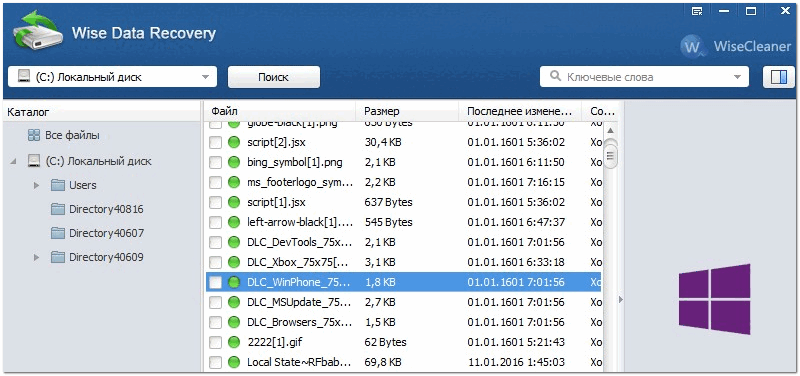
Wise Data Recovery - бесплатная программа для восстановления удаленных фотографий, документов, видео, музыки, сообщений почты. Программа видит не только локальные жесткий дики, но и все подключенные внешние диски, флешки, карты памяти и пр. устройства.
В программе есть специальная функция, позволяющая оценить шансы на возможность восстановления определенного файла: напротив каждого будет гореть специальная индикация (зеленый, желтый, красный). Наиболее вероятное успешное восстановление у файлов зеленого цвета...
Основные возможности:
- быстрое сканирования любых накопителей, подключенных к системе;
- удобный и простой интерфейс;
- компактный размер - всего несколько МБ;
- поддержка ОС Windows 10, 8.1, 8, 7, Vista, XP;
- поддержка русского языка.
CD Recovery Toolbox

CD Recovery Toolbox - эта утилита предназначена для восстановления данных с CD/DVD-дисков (поддерживаются самые разные типы: CD, DVD, HD-DVD, Blu-Ray и пр.). Программа сканирует и находит файлы различных форматов: музыка, фильмы, картинки, фото, документы. В процессе сканирования, программа применяет несколько алгоритмов, что в разы повышает ее эффективность!
В общем-то, достаточна незаменимая утилита при работе с CD-дисками.
Основные возможности:
- несколько алгоритмов для сканирования и обнаружения файлов;
- после работы - программа предоставляет подробный отчет;
- может восстанавливать файлы, размер которых превышает 4 ГБ;
- детальные настройки по тому, куда сохранять восстанавливаемые файлы, что сохранять, а что нет, отображаются подробные сведения о файлах;
- работает в Windows 7/8/10.
Glary Undelete

Эта утилита входит в комплекс программ от Glary Soft (который не лишним было бы иметь на ПК каждому пользователю - ведь там всё самое необходимое: оптимизация и тонкая настройка Windows, работа с дисками, файлами, реестром и многое другое).
Что касается непосредственно самой Glary Undelete - то представляет она из себя бесплатную и вполне качественную утилиту для восстановления удаленной информации. Поддерживает утилита все самые популярные файловые системы: FAT, NTFS, NTFS + EFS. Позволяет восстанавливать, в том числе, сжатые и зашифрованные файлы в файловой системе NTFS.
Имеются фильтры по имени, дате, размеру, возможности восстановления (очень удобно, когда вы нашли тысячи файлов на диске, а отобрать нужно только что-то конкретное).
Интерфейс очень простой: слева отображаются накопители, папки и пр., справа - файлы. В верхней части программы: фильтры и поисковая строка. Поддерживаются все современные системы Windows 7/8/10.
Undelete 360

Undelete 360 - весьма неплохая программа для восстановления удаленной информации с различных накопителей (поддерживаются: жесткий диск, флешка, карта памяти, цифровая камера и др.).
Программа напрямую работает с накопителем (минуя ОС Windows), позволяя найти и восстановить файлы в случае самых разных проблем: начиная от простого не аккуратного удаления файла, и заканчивая форматированием и вирусной атакой.
Что еще подкупает в этой утилите: она может фильтровать найденные файлы по их типу и по папке, из которой они были удалены. Есть предварительный просмотр файла, что очень актуально для фото и картинок.
Undelete 360 поддерживает и работает с файлами следующих типов:
- документы: DOC, XLS, RTF, PDF, PPT, MDB, HTML, CSV, TXT, PAS, CPP, EML;
- аудио- и видеофайлы: AVI, MP3, WAV, WMA, MPG, MOV, ASF и др.;
- фото и картинки: JPEG, JPG, PNG, BMP, GIF, TIF, TGA, EML, RAW, и др.
Дополнения по теме приветствуются ☻
Каждый фотолюбитель с трепетом относится к снимкам из собственной фотоколлекции и немало переживает, потеряв какие-то ценные изображения, - ведь некоторые мгновения нашей жизни, увы, не повторяются и заново отснять уникальный кадр часто невозможно. Но от ошибок и случайностей никто не застрахован, и мало кто из фотолюбителей и даже профессионалов не «рвал на себе волосы» после случайного удаления фотографий при их перемещении на компьютер из-за собственной невнимательности или сбоя в энергопитании камеры. Этим далеко не исчерпывается перечень ситуаций, при которых существует риск потерять ценные кадры, - можно случайно очистить карту памяти или отформатировать ее, просто нажав не на ту кнопку, либо лишиться фотографий из-за неправильного обращения с камерой или картой памяти (выключить камеру во время процесса передачи данных, вытащить карту памяти при включенной камере и т.п.), сбоя в программном обеспечении или неисправностей оборудования. Сходная картина имеет место и в отношении фотоархива в целом, который обычно хранится на жестком диске и иных цифровых носителях, ведь и отсюда изображения можно удалить случайно, а сам носитель отформатировать.
Поэтому лучше подстраховаться и заранее обзавестись утилитой - «фотореаниматором», которая в подобных ситуациях поможет вернуть к жизни дорогие сердцу кадры. Такого программного обеспечения на рынке предлагается очень много, но в качестве примера мы остановимся на наиболее привлекательных с позиции российского фотолюбителя решениях. Все они позволяют в том или ином объеме восстановить случайно удаленные или потерянные снимки, однако для достижения успеха важно не упустить время и соблюсти определенные правила игры.
Как грамотно восстанавливать фотографии
Самое главное - приступить к восстановлению случайно удаленных и утерянных снимков как можно быстрее (в идеале - сразу после их удаления), хотя на практике нередки случаи восстановления даже давным-давно утраченных фотографий. Однако гарантий, что в числе таких «долгожителей» окажется нужный вам уникальный снимок, нет, поэтому медлить не стоит.
Для того чтобы шансы на восстановление были максимальными, необходимо полностью исключить любую деятельность на том устройстве, где находятся удаленные или потерянные фотографии, - категорически запрещается сохранять на этом устройстве другие файлы (если это камера, то проводить на ней съемку), изменять на нем данные и запускать программы (подразумевается, что речь идет о диске), так как все эти операции могут привести к перезаписи интересующих изображений. При необходимости восстановления данных на системном диске в целях предотвращения перезаписи разумнее всего снять жесткий диск с удаленными снимками и подключить его к другому компьютеру в качестве второстепенного, и только после этого приступать к процессу восстановления.
Для непосредственного восстановления фотографий следует запустить установленную на компьютере утилиту, которая специально предназначена для решения такого рода задач, и провести в ней сканирование цифрового носителя. Как правило, в соответствующих решениях предусматриваются два режима анализа данных: быстрое сканирование и глубокий анализ. Быстрое сканирование осуществляется путем анализа файловых записей и позволяет найти удаленные снимки по имеющейся информации в файловой системе (обычно в таком случае удается восстановить всю информацию об изображениях: имя файла, дату, атрибуты и пр.). При использовании глубокого анализа на устройстве последовательно просматриваются все сектора, и файлы ищутся по сигнатурам (то есть по содержимому файлов). Естественно, подобный поиск требует гораздо больше времени, но зато удается найти и восстановить не только удаленные, но и утраченные по какимлибо причинам изображения. В целях ускорения процесса сканирования в ряде решений предусмотрен функционал для ограничения зоны поиска по типу данных (изображения, видео и пр.), формату (JPEG, RAW и т.д.), имени файла и др.
И еще один важный нюанс - при восстановлении снимков с карты камеры лучше всего использовать картридер. Это устройство значительно облегчает и ускоряет работу с картой памяти фотоаппарата, а главное, помогает избежать многих проблем (нет необходимости скачивать и устанавливать драйверы на цифровую электронику; при применении многих картридеров появляется возможность записи информации с компьютера на карту памяти и др.). Кроме того, карты памяти, подключенные к компьютеру через картридер, лучше распознаются ПО, в частности программамифотореаниматорами. На практике это означает, что даже если после подключения к компьютеру фотокамеры вы не можете найти карту памяти в списке логических дисков, то благодаря картридеру у вас всё равно имеется шанс восстановить поврежденные или удаленные фотографии, поскольку любой картридер автоматически определяется компьютером в качестве нового диска, который отобразится в проводнике.
Ни в коем случае нельзя восстанавливать найденные утилитой снимки на сканируемое устройство из-за опасности перезаписи интересующих секторов - обычно восстановленные данные сохраняют на жесткий диск или флэшку (разумеется, другой диск и другую флэшку, если речь идет о восстановлении фото с этих устройств).
Утилиты для восстановления утраченных снимков
Теоретически для восстановления случайно удаленных и утраченных фотографий можно использовать как комплексные программные продукты для восстановления разнотипных данных, так и узкоспециализированные программыфотореаниматоры. Первые удобнее в том смысле, что они в состоянии прийти на помощь при восстановлении с жесткого диска и других цифровых носителей самой разной информации: документов MS Office, файлов архивов, почтовых баз, фотографий, музыкальных и видеофайлов и пр. При этом восстанавливать можно не только случайно удаленные файлы (удаленные из корзины; удаленные, минуя корзину), но также файлы, поврежденные в результате вирусных атак и сбоев, и файлы с удаленных или отформатированных томов и т.д.
Что касается фотореаниматоров, то подобного рода утилиты умеют восстанавливать только снимки, а зачастую - еще и аудио и видеофайлы (зависит от продукта), однако делают это лучше комплексных решений, поскольку используемые в них алгоритмы анализа устройств сосредоточены на поиске и восстановлении файлов нескольких конкретных типов. Кроме того, в фотореаниматорах всегда можно восстанавливать фотографии прямо с камеры, что в комплексных продуктах может и не поддерживаться.
В данной статье мы отдадим предпочтение фотореаниматорам (Hetman Photo Recovery, Stellar Photo Recovery и PhotoRescue Wizard), а также тем комплексным программным решениям для восстановления данных (MiniTool Power Data Recovery и Zero Assumption Recovery), в которых предусмотрены отдельные модули для восстановления снимков. Исключение составляет утилита Recuva, которая также была включена в обзор, поскольку это решение может использоваться бесплатно, а достойных внимания бесплатных фотореаниматоров и комплексных продуктов с модулями для восстановления фотографий, на наш взгляд, на рынке не представлено. Правда, как показывает практика, Recuva заметно уступает фотореаниматорам в плане восстановления снимков (нам, например, так и не удалось заставить эту утилиту выявить на отформатированном носителе RAW-изображения, корректно распознаваемые и восстанавливаемые фотореаниматорами), но «на безрыбье, как говорится, и рак рыба». Так что возможности бесплатного восстановления снимков у домашних пользователей весьма ограниченны, хотя некоторые шансы спасти какието снимки бесплатно имеются и не только с помощью Recuva. В этом смысле интересны решения MiniTool Power Data Recovery и Zero Assumption Recovery. В первом программном продукте демо-версия позволяет восстановить до 1 Гбайт данных с любого устройства, в демо-версии второй утилиты реализована возможность бесплатного восстановления цифровых фотографий с фотокамер в неограниченном объеме.
Все представленные продукты поддерживают широкий спектр разнообразных устройств (см. таблицу) - от жестких дисков до фотокамер (как любительских, так и профессиональных) и работают с самыми разными типами карт памяти, включая Compact Flash, Micro Drive, Memory Stick, MultiMedia Card, PC Card, Secure Digital, SmartMedia и др. Решения позволяют восстанавливать не только случайно удаленные изображения, но и утраченные (например, в результате быстрого форматирования) снимки. Любой из рассматриваемых продуктов поможет восстановить JPEG-фотографии. Что касается фотографий в RAW-форматах, то тут не всё так однозначно. Теоретически все программные продукты, фигурирующие в статье, поддерживают формат RAW, но на практике чаще всего подразумевается поддержка «сырых» изображений для конкретных фотокамер (обычно наиболее популярных), поэтому если вы снимаете в RAW, то подбирать инструментарий нужно всегда с учетом поддержки RAW-формата своей камеры.
MiniTool Power Data Recovery 6.6
Разработчик: MiniTool Solution Ltd
Размер дистрибутива: 5,64 Мбайт
Работа под управлением: Windows 2000/XP/2003/Vista/2008/7
http://www.powerdatarecovery.com/download.html)
Цена: лицензия Commercial - 119 долл.; лицензия Personal - 69 долл.; Free Edition - бесплатно (позволяет восстановить не более 1 Гбайт данных; только для личного или домашнего использования)
MiniTool Power Data Recovery - комплексное решение для восстановления данных с жестких дисков (IDE, SATA, SCSI, USB), карт памяти, флэшек, CD/DVD- и Blue-Ray-дисков, iPod и других носителей информации. Данный инструмент может быть с успехом применен для восстановления файлов, удаленных из корзины Windows, поиска и восстановления потерянных данных (из-за вирусной атаки, сбоя питания, случайного форматирования, удаления раздела и др.), а также утраченных данных с поврежденных жестких дисков и поврежденных, поцарапанных или дефектных CD/DVD-дисков.
Программа включает пять встроенных модулей восстановления данных - Undelete Recovery, Damaged Partition Recovery, Lost Partition Recovery, Digital Media Recovery и CD & DVD Recovery (рис. 1). Каждый из модулей фокусируется на различных сценариях потери данных. Модуль Undelete Recovery предназначен для восстановления файлов и папок, удаленных из корзины либо посредством комбинации клавиш Shift+Del. Работает с жесткими и флэшдисками, а также с картами памяти. Инструмент Damaged Partition Recovery позволяет восстановить утерянные данные с существующих, но поврежденных или отформатированных разделов. Поддерживаются разделы с MBR и динамические диски: Simple Volume, Spanned Volume, Stripped Volume и RAID-5 Volume. Модуль Lost Partition Recovery используется для восстановления данных с удаленного или потерянного (например, в результате переразбиения диска) раздела. Что касается модуля CD & DVD Recovery, то он предназначен для восстановления потерянных и удаленных файлов с поврежденных CD/DVD-дисков и также может восстановить данные с RW-дисков, отформатированных посредством быстрого форматирования.
Рис. 1. Модули восстановления данных программы MiniTool Power Data Recovery
В ракурсе данной статьи интересен не указанный нами в ходе перечисления модуль Digital Media Recovery. Он восстанавливает данные с цифровых мультимедийных устройств (флэшнакопителей, флэшкарт, карт памяти, IPod и пр.), а также иных носителей, включая жесткие диски, и ориентирован на восстановление удаленных или утерянных фотографий (в том числе в формате RAW), музыки (MP3, MP4) и видеофайлов. Для изображений поддерживаются основные графические форматы (JPG, TIFF, DWG, PSD, CDR, PSP, PCX и PNG), а также RAW-форматы наиболее популярных камер: Canon, Kodak, Minolta, Nikon, Olympus и др. Модуль подходит как для восстановления удаленных мультимедийных файлов, так и утраченных в результате форматирования.
Разобраться с нюансами восстановления удаленных и утерянных снимков в программе MiniTool Power Data Recovery несложно, поскольку все операции производятся под управлением пошагового мастера. Для спасения фотографий достаточно запустить модуль Digital Media Recovery, указать сканируемое устройство и нажать кнопку Full Scan. По завершении процесса все найденные файлы будут удобно сгруппированы в соответствии с их форматом. Найденные в ходе анализа папки и файлы маркируются значками в виде крестика, вопроса или восклицательного знака. Крестик служит для обозначения случайно удаленных файлов, а прочие значки указывают на утерянные данные. Фотографии могут быть просмотрены непосредственно из утилиты перед восстановлением - JPEG-снимки отображаются в виде миниатюр (рис. 2); предпросмотр RAW-фотографий возможен по двойному клику мыши. После этого останется только выбрать интересующие снимки и сохранить их на жестком или съемном диске (кнопка Save Files).

Рис. 2. Представление результатов сканирования
в MiniTool Power Data Recovery (модуль Digital Media Recovery)
Zero Assumption Recovery (ZAR) 9.2
Разработчик: ZAR data recovery
Размер дистрибутива: 3,74 Мбайт
Работа под управлением: Windows NT/2000/XP/2003/Vista/7
Способ распространения: shareware (демо-версия - http://www.z-a-recovery.com/rus-download.htm)
Цена: 59,95 долл.; для русскоязычных пользователей - 500 Yandex.Денег; восстановление цифровых фотографий реализовано в ZAR бесплатно в полном объеме
ZAR - комплексный инструмент для восстановления случайно удаленных и утраченных данных с жестких дисков, карт памяти, флэшек и других носителей. С его помощью есть шанс восстановить не только удаленные файлы, но и информацию с отформатированных дисков, томов NTFS с поврежденной таблицей разделов (MFT); возможно восстановление аппаратных массивов RAID0 и RAID5. Реализовано в программе также восстановление фотографий с цифровых фотокамер (Compact Flash memory, Memory Stick, Secure Digital и т.п.). За выполнение перечисленных задач отвечают три встроенных модуля, но в ракурсе данной статьи нас интересует только модуль «Восстановление фотографий» (рис. 3), позволяющий восстанавливать снимки, которые были случайно удалены до их переноса на компьютер или стали недоступными из-за какого-то сбоя в работе камеры либо вследствие форматирования карты памяти.

Рис. 3. Модули восстановления данных программы ZAR
Решение ZAR явно не рассчитано на начинающих пользователей, да и скорость сканирования носителей в этой программе оставляет желать лучшего. Однако в отличие от прочих конкурентов восстановление снимков с камер в ней не предполагает оплаты, поэтому для домашних пользователей это решение может представлять интерес. Для восстановления фотографий требуется активировать режим Восстановление фотографий, выбрать из списка нужное устройство и запустить его сканирование. После этого начнется процесс кропотливого анализа данных, визуально отображаемый на карте устройства (рис. 4). Этот процесс потребует немало времени и может вообще завершиться неудачей - если карту памяти читает сама камера и все точки на «карте» красного цвета или сканирование неприемлемо медленное (проходят минуты без всякого изменения индикации состояния), то следует прервать анализ, а затем повторить его, но уже с подключением картридера. При успешном завершении сканирования программа отобразит список найденных фотографий, предпросмотр изображений возможен при наведении мыши (только для JPEG и TIFF; рис. 5). По умолчанию в этом списке окажутся не только удаленные и утраченные изображения, но и «живые» фото, что существенно затрудняет выбор интересующих снимков, поэтому разумнее восстановить все найденные изображения «оптом», и только потом разбираться, какие из них действительно вам нужны. Сохраняются восстановленные изображения в указанную на конкретном диске папку.

Рис. 4. Процесс анализа устройства в ZAR

Рис. 5. Отображение фотографий, найденных утилитой ZAR
Hetman Photo Recovery 3.2
Разработчик: Hetman Software
Размер дистрибутива: 5,1 Мбайт
Работа под управлением: Windows (все версии)
Способ распространения: shareware (демо-версия - http://hetmanrecovery.com/ru/download.htm
Цена: домашняя лицензия - 1300 руб.; офисная лицензия - 4500 руб.; коммерческая лицензия - 7800 руб.
Hetman Photo Recovery - простая программа для восстановления удаленных и утраченных фотографий. Утилита умеет восстанавливать снимки, случайно удаленные с карты памяти фотоаппарата или мобильного телефона (Flash Сard, MMC Card, Picture Card, Secure Digital Card и др.), с USB- и HDD-дисков и флэшек. Также она позволяет восстановить фото, утерянные после форматирования, удаления логических разделов жестких, съемных дисков, USB-флэшек или очистки карт памяти фотоаппаратов и мобильных телефонов. Поддерживаются все популярные графические форматы и RAW-форматы всех популярных фотокамер. Предусмотрено два режима сканирования: нормальное сканирование (проводится только поиск удаленных файлов) и глубокий анализ с более медленным посекторным сканированием (позволяет восстанавливать файлы с отформатированных дисков).
Восстановление фотографий в Hetman Photo Recovery проводится под руководством пошагового мастера, при этом никаких специальных знаний или навыков для успешного восстановления изображений от пользователя не потребуется. Для запуска процесса нужно выбрать сканируемое устройство, указать тип анализа данных и при необходимости скорректировать критерии поиска файлов (рис. 6). Все найденные и подлежащие восстановлению снимки отображаются на миниатюрах (рис. 7); любое из изображений можно просмотреть в полную величину. Выбранные изображения сохраняются на жестком диске, записываются на CD/DVD или загружаются на FTP-сервер; возможно создание виртуального образа ISO.

Рис. 6. Настройка параметров сканирования в Hetman Photo Recovery

Рис. 7. Результаты анализа карты памяти в Hetman Photo Recovery
Stellar Photo Recovery 5
Разработчик: Stellar Information Systems Ltd.
Размер дистрибутива: 6,5 Мбайт
Работа под управлением: Windows 2K/XP/Vista/7
Способ распространения: shareware (демо-версия - http://www.stellardatarecovery.com/free-download.php); демо-версия не позволяет восстанавливать снимки
Цена: 39 долл.
Stellar Photo Recovery - известное в мире решение для восстановления потерянных или удаленных мультимедиафайлов (фотографий, аудио и видео) со всех видов носителей: с жестких дисков, съемных накопителей, карт памяти и цифровых камер (SD, MMC, XD, MMCmicro, SM, CF и Flash cards), в том числе с отформатированных и поврежденных устройств хранения данных. Программа поддерживает основные форматы растровых изображений (включая BMP, JPEG, PNG, GIF и TIF) и умеет восстанавливать RAW-снимки многих популярных производителей цифровых камер. Сканирование может проводиться в обычном и расширенном режимах, в расширенном режиме предусмотрен функционал для определения перечня интересующих расширений файлов и выбора диапазона секторов, что позволяет сканировать только конкретные области диска. Возможно создание образа жесткого диска, карты памяти или другого устройства хранения данных (актуально при работе с устройствами, физическое состояние которых вызывает опасения) и восстановление данных с образа.
Процесс восстановления фотографий в Stellar Photo Recovery в самом простом случае проводится в три клика: достаточно щелкнуть по кнопке Start Scan, выбрать устройство и запустить его сканирование. При желании несложно ограничить зону сканирования, указав интересующие расширения и/или сканируемые сектора (рис. 8). Анализируя устройства, программа сортирует найденные файлы по форматам; по завершении сканирования любое фото (в том числе в формате RAW) может быть просмотрено (рис. 9) и восстановлено.

Рис. 8. Настройка параметров сканирования устройства в Stellar Photo Recovery

Рис. 9. Найденные программой Stellar Photo Recovery удаленные RAW-снимки
PhotoRescue Wizard 3.3
Разработчик: DataRescue SA
Размер дистрибутива: 3,1 Мбайт
Работа под управлением: Windows XP/Vista/7; Mac OS X 10.2 и выше (включая Lion)
Способ распространения: shareware (демо-версия - http://www.datarescue.com/photorescue/v3/try.htm); демо-версия не позволяет восстанавливать снимки
Цена: 29 долл.
PhotoRescue Wizard - утилита для восстановления случайно удаленных и утраченных снимков, которая нередко фигурирует в числе лидеров в разных независимых тестах. Программа работает со всеми типами носителей, используемых в цифровых камерах (SD Cards, CF Cards, Memeory Sticks и т.д.), а также умеет восстанавливать фото с жестких дисков и других устройств хранения данных. Она подходит для восстановления изображений во всех популярных графических форматах и многих типов видеофайлов, однако алгоритмы этой утилиты оптимизированы для восстановления JPG/JPEG и RAW-снимков (поддерживаются RAW-форматы многих популярных камер), а также файлов в форматах TIFF, GIF и BMP. В программе реализовано два режима сканирования, базирующихся на разных алгоритмах, - быстрое и глубокое (глубокое сканирование требует больше времени, но обеспечивает лучшие результаты). Кроме восстановления фотографий, PhotoRescue Wizard может создать резервную копию карты памяти USB с сохранением ее на жестком диске.
Важным преимуществом «фотореаниматора» PhotoRescue является сочетание простоты и эффективности. Реанимировать утраченные изображения в нем не составляет труда - в простейшем случае (когда устройство полностью работоспособно и никаких угроз для данных нет) для этого потребуется сделать всего четыре клика мышью (выбрать режим сканирования Quick Recovery или Advanced Recovery, указать устройство, запустить процесс сканирования, а затем восстановить найденные снимки), и всё под руководством мастера. Однако для примера мы пойдем более сложным путем - восстановим фото с проблемной флэшки. Для этого вначале создадим ее резервную копию на жестком диске, щелкнув по кнопке Backup Card (рис. 10). По завершении этого процесса откроем полученную резервную копию (кнопка Load Card Backup) и осуществим восстановление данных с этого резервного источника, что исключит многократные попытки обращения программы к устройству, предотвратив тем самым возможное дальнейшее повреждение данных. Найденные изображения (в том числе в формате RAW) отображаются в результатах сканирования в виде миниатюр, размер которых регулируется (рис. 11). Восстановленные снимки сохраняются на указанном пользователем диске.

Рис. 10. Создание резервной копии в PhotoRescue

Рис. 11. Восстановление снимков с резервного источника в PhotoRescue
Recuva 1.45
Разработчик: Piriform Ltd
Размер дистрибутива: 3,4 Мбайт
Работа под управлением: Windows 98/2000/XP/2003/Vista/7/8
Способ распространения: commercialware (http://www.piriform.com/recuva/download)
Цена: Business - 24,95 долл.; Home - 19,95 долл.; Free - бесплатно
Recuva - очень простая в применении утилита для восстановления файлов разных типов (фотографий, документов, музыкальных и видеофайлов и пр.) с жестких дисков, а также с любых перезаписываемых носителей (флэшнакопителей, внешних жестких дисков, карт памяти и т.д.). С помощью этой утилиты можно восстановить случайно удаленные файлы, вернуть файлы, которые были удалены в результате системных ошибок, сбоев, вирусных атак, а также попытаться восстановить файлы с отформатированных или поврежденных дисков и переформатированных карт памяти. В плане снимков поддерживаются основные растровые форматы, а также RAW-форматы фотокамер Nikon и Canon. Сканирование может быть быстрым или глубоким; глубокое сканирование позволяет выявить большее количество «похороненных» на анализируемом диске файлов, но оно длится дольше. Дополнительно программа может быть использована для гарантированного удаления данных.
Восстановление файлов в Recuva проводится под руководством мастера или самостоятельно в расширенном режиме. Если используются подсказки мастера, то пользователю достаточно выбрать устройство и указать интересующие типы файлов (в данной статье актуален поиск изображений; рис. 12). При работе в расширенном режиме можно провести более тонкую настройку параметров поиска - воспользоваться фильтром для сужения зоны поиска, включить восстановление структуры папок и пр. По завершении сканирования отображается список найденных файлов; JPEG-изображения автоматически будут представлены в виде миниатюр (рис. 13). В расширенном режиме найденные файлы, в зависимости от шансов на восстановление, дополнительно маркируются разными цветами (красным, желтым и зеленым).

Рис. 12. Запуск анализа устройства под руководством мастера в Recuva

Рис. 13. Результат поиска изображений через Recuva
Не стоит отчаиваться, если вы случайно удалили ценные снимки или лишились фотографий по какойто иной причине. Скорее всего, все еще поправимо, если подключить к делу специализированный софт для восстановления снимков и соблюдать правила игры - то есть исключить возможность записи на соответствующий цифровой носитель других данных, сохранять восстановленные снимки на любом другом доступном устройстве и т.д. Кроме того, разумнее заранее побеспокоиться о том, чтобы подобный катаклизм не застал вас врасплох - иными словами, стоит держать под рукой (то есть на диске в установленном виде) несколько подходящих фотореаниматоров и восстанавливать информацию как можно скорее. И не забывайте, что алгоритмы анализа устройств у таких утилит разные, а каждый случай потери данных сам по себе уникален, поэтому в случае неудачи с одним фотореаниматором обязательно стоит дать шанс другому - не исключено, что результаты окажутся положительными. Однако ни одно даже самое дорогое и мощное решение не гарантирует абсолютного успеха, поэтому о резервировании фотоколлекции тоже забывать не стоит.
Когда важный файл потерян, документ, на который вы потратили неделю, стёрт, а фотографии исчезли с внезапно отформатированной карты памяти, не стоит беспокоиться раньше времени. При удалении файла с диска стирается его описание в системе. Набор байтов, составлявших файл, остаётся на месте, пока поверх них не будет записано что-то ещё. Так что можно попробовать восстановить данные с помощью любого из этих приложений.
Будьте осторожны, если устанавливаете приложения на диск, где находились удалённые файлы. Есть риск, что при установке файлы приложения будут записаны поверх них. Лучше выбрать для установки другой раздел или физический диск.
Платформа:
Windows.
Цена:
бесплатно, 19,95 доллара за расширенную версию.
Recuva умеет восстанавливать данные, потерянные по ошибке, например из случайно очищенной « Корзины» . Программа может вернуть фотографии с нечаянно отформатированной карты памяти в фотоаппарате или музыку с очистившегося MP3-плеера. Поддерживаются любые носители, даже память iPod.
Платформа:
Windows, Mac.
Цена:
бесплатно, 89 долларов за расширенную версию.

Disk Drill - приложение для восстановления данных для Mac, но есть версия и для Windows. Эта программа поддерживает большинство типов дисков, файлов и файловых систем. С её помощью можно восстанавливать стёртые файлы за счёт функции Recovery Protection, а также находить и очищать диск. Однако бесплатная версия не позволяет восстанавливать файлы, потерянные до установки Disk Drill.
Платформа:
Windows, Mac, Linux, FreeBSD, OpenBSD, SunOS, DOS.
Цена:
бесплатно.

Очень функциональное и универсальное приложение с открытым исходным кодом. У него текстовый интерфейс, но разобраться в нём несложно.
TestDisk поддерживает огромное количество файловых форматов. Кроме того, программу можно записать на LiveCD, чтобы восстановить данные с диска, на котором не загружается система. Утилита может восстановить повреждённый загрузочный сектор или потерянные данные.
В комплекте с TestDisk идёт программа PhotoRec, которая восстанавливает стёртые файлы, фотографии, музыку и видео.
4. R-Undelete
Платформа:
Windows, Mac, Linux.
Цена:
бесплатная версия восстанавливает файлы размером до 256 КБ; 79,99 доллара за полную версию.

R-Undelete входит в состав R-Studio. Это целое семейство мощных программ для восстановления данных. Поддерживаются файловые системы FAT12/16/32/exFAT, NTFS, NTFS5, HFS/HFS+, UFS1/UFS2 и Ext2/Ext3/Ext4.
Приложения R-Studio могут восстанавливать удалённые данные как на локальных дисках, так и по сети. Кроме восстановления данных, утилиты предоставляют средства для , продвинутого копирования разделов и поиска битых блоков на дисках.
Платформа:
Windows.
Цена:
бесплатно в пробном режиме с восстановлением до 1 ГБ данных; 69,95 доллара за полную версию.

Eassos Recovery восстанавливает удалённые файлы, фото, текстовые документы и ещё более 550 форматов файлов. Приложение имеет очень простой и понятный интерфейс.
Платформа:
Windows.
Цена:
бесплатная версия не сохраняет найденные файлы; 37,95 доллара за полную версию.

Разработчик Hetman предоставляет набор утилит для восстановления различных типов данных: разделов целиком или отдельных фотографий и документов. Программа поддерживает все жёсткие диски, флеш-карты, SD и microSD.
Платформа:
Windows.
Цена:
бесплатно, 19,97 доллара в составе Glary Utilities.

Glary Undelete может восстанавливать любые удалённые файлы, в том числе сжатые, фрагментированные или зашифрованные. Поддерживается фильтрация восстанавливаемых данных.
Вы знаете более удобные и функциональные приложения для восстановления данных? Расскажите о них в комментариях.
Восстановление данных - процесс поиска и возврата (реанимации) найденных файлов.
Восстановление данных Андроид
Потеряли ценные файлы на телефоне? Давайте разберемся с проблемой и восстановим данные через картридер на sd-карте или найдем контакты, фото и видео во внутренней памяти мобильного устройства.
В этом разделе мы поговорим о восстановлении файлов (оценим шансы, можно ли восстановить их вообще) и выберем подходящую recovery-программу для поиска потерянных данных. Данные, казалось бы, удалены безвозвратно? Однако существуют такие инструменты - платные и бесплатные программы - которые позволяют вернуть данные к жизни, выполнить их реконструкцию, реанимирование после сканирования и анализа жесткого диска или другого источника хранения.
Что такое восстановление файлов?
Восстановление файлов - не всегда предсказуемая процедура при сканировании файлов и последующей реконструкции. Успех восстановления будет зависеть от состояния блоков данных удаленных файлов - другими словами, степени повреждения.
 Hetman Partition Recovery - одна из лучших программ для восстановления файлов
Hetman Partition Recovery - одна из лучших программ для восстановления файлов Зачастую информация, находящаяся в недрах вашего компьютера, может стоить в десятки раз больше, чем сам ПК или HDD. Никому ведь не улыбается в одночасье потерять накопленное годами: просто ценный файл, гигабайты музыки и фильмов, электронную корреспонденцию, подборки статей или новостей на какую-либо тему или архив семейных фотографий. Конечно, никому такого не пожелаешь. Но если уж что-либо из вышеперечисленного кошмара произошло, отчаиваться все же не следует. Удаленные файлы и даже информацию с отформатированного жесткого диска можно восстановить. Данные утеряны не безвозвратно.
Дело в том, что при удалении файл не исчезает навсегда, а лишь помечаются как "доступные для перезаписи". Поэтому желательно вообще не обращаться к диску, где были стерта информация, приступая к непростому процессу восстановления.
Такие файловые системы, как FAT, NTFS (то есть, windows-like), хранят файлы в специальных блоках данных. Эти блоки называются кластерами. Размер кластера, или блока, зависит от постоянного числа секторов, определенных при форматировании. В целом, большинство ОС (включая Windows, Linux, Mac OS) хранят информацию, оптимально полезную для произведения фрагментации. Время, которое уходит на запись и считывание файлов, чрезвычайно важно, поэтому желательно фрагментировать жесткий диск на минимальном уровне, чтобы восстановление файлов было максимально эффективным впоследствии.
Поиск одного или нескольких файлов различных типов на HDD займет некоторое время. После этого, как правило, его имя может не совпадать с удаленным. Более того, часть файла может и вовсе отсутствовать (например, если поверх его была записана какая-то информация). Нюансов много, способов решений - также немало. Поэтому советуем вам изучить этот раздел очень внимательно и подобрать программы на свое усмотрение.
Если сравнивать, скажем, методы восстановления файлов с жесткого диска и его данных после поломки и просто восстановление информации с диска или флешки, ситуация не столь плачевна: мы, все-таки, имеем возможность вернуть потерянные данные, хотя бы их часть. Тем более что существует немало специализированных программ, которые упрощают задачу и берут на себя все обязанности по возврату.
Если информация, которую вы хотите восстановить, находится на компакт-диске, то до начала процедуры стоило бы проверить, насколько он поврежден. Никакой практической пользы от этого вы не получите, но хотя бы узнаете, насколько «запущена» физическая поверхность диска и каковы шансы вернуть файл, потерянные данные, гарантии восстановления.
Важно: вы можете значительно увеличить шансы на восстановление файлов, сводя к минимуму использование компьютера и чтение данных. Таким образом, вы уменьшите риск того, что файл будет перезаписан. См. мое для получения дополнительной информации, а также ответов на часто задаваемые вопросы по теме "восстановление".
Ответы на вопросы читателей
Такая ситуация, ноутбук старый, после обновления затупил и не показывал диск С, на котором были все фото. Муж отнес "специалистам", которые ничего не смогли сделать, отформатировали ноутбук и установили Виндоус 7, больше с ноутбуком ничего не делали. Скажите, можно ли восстановить файлы после форматирования? Мне ведь даже все фото не нужны, только детей. У вас статья на сайте есть, там написано, что вроде как восстановить реально. Очень жду ответа!
Ответ . Если те самые специалисты переустанавливали операционную систему и, что еще хуже, отформатировали диск, где хранились фото, то шансы на восстановление после форматирования существенно уменьшились. Тем не менее, дадим несколько советов, которые, возможно, помогут вам решить проблему.
Если вы сбрасывали фотографии с определенного источника (например, с телефона, фотоаппарата, карты памяти и проч.), есть смысл поискать их там. Если их там уже нет, попытайтесь восстанавливать файлы именно на источнике.
Второй совет – несмотря на усугубившееся положение с удаленными файлами, попробуйте использовать различный софт для восстановления фотографий – например, PhotoRec или Recuva.






